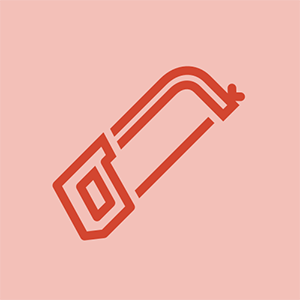Wiki, ki ga prispeva študent
Odlična ekipa študentov iz našega izobraževalnega programa je naredila ta wiki.
Ta stran za odpravljanje težav vam bo pomagala diagnosticirati težave z Wacom Intuos Pro.
Wacom Intuos Pro se ne polni
Wacom ne bo prikazal povezave s polnilnikom
kako popraviti kotiček, ki se ne bo polnil
Wacomova raven baterije se po polnjenju ne bo dvignila
Napačen polnilnik
Če je polnilnik povezan z napravo, vendar se zdi, da je ne napaja, je sam polnilnik morda pokvarjen ali ne deluje. Najboljši način, da to preizkusite, je, da s polnilnikom na drugi napravi preverite, ali se bo polnil na drugi napravi.
Vrata za polnilnik USB
Morda vrata USB naprave ne delujejo. Če menite, da je težava vaš polnilnik, poskusite polnilnik preizkusiti v drugi napravi, da preverite, ali deluje. Če se druga naprava polni, obstaja velika verjetnost, da ima vaša polnilna vrata tehnične težave. Prav tako lahko poskusite znova zagnati tablični računalnik, kar bi lahko odpravilo težavo.
Izpraznjena baterija
Če noben od zgornjih popravkov ne odpravi vaših težav, baterija morda ne deluje več. da to preizkusite, priključite napravo, pustite jo stati 15-20 minut in nato poskusite napravo vklopiti. Ko je naprava vklopljena, izključite polnilnik in preverite, ali naprava ostane vklopljena ali se takoj izklopi. Če naprava ne bo ostala vklopljena, bo treba zamenjati baterijo.
Počasen odzivni čas / zaostajajoči gibi
Wacom dolgo zazna gibanje
Wacom na zaslonu računalnika sploh ne bo prikazal gibanja
mikrofon samsung note 4 ne deluje
Izdaja ali posodobitev programske opreme
Včasih se vam zdi, da je celotna naprava vklopljena, in to je lahko občasno povezano s programsko opremo, ki jo poganja naprava. Če je v vaši napravi nameščena starejša različica programske opreme, je to lahko težava in to lahko odpravi preprosta posodobitev programske opreme.
Težava z matično ploščo
Če posodobitev programske opreme ne odpravi vaših težav, imate morda bolj notranje težave, povezane z vašo matično ploščo. Naredite posodobitev programske opreme, ki ji sledi strojna ponastavitev naprave. Če želite ponastaviti Wacom Intuos Pro, uporabite tablico na hrbtni strani peresa Pro Pen 2. Vstavite obrnjeno ploščico naravnost v luknjo in močno pritisnite, da pritisnete gumb za ponastavitev. Držite 10-15 sekund, dokler se lučka za napajanje na tabličnem računalniku ne ugasne, nato spustite. Če to ne deluje, bi bil naslednji korak zamenjava matične plošče v sami napravi.
Nepričakovan klik
Wacom se morda zdi, da naključno klikne na računalniškem zaslonu
Wacom se ne bo odzval na uporabo gumbov
Wacomovi gumbi občasno delujejo
Stari gumbi / zaljubljeni gumbi
Wacom je opremljen s skupno 9 gumbi, vključno z glavnim gumbom na sredini. ti gumbi nadzorujejo funkcije vaše naprave Wacom in vam omogočajo enostavno upravljanje. Včasih se gumbi lahko zataknejo v določenem položaju in morda ne bodo več v dobrem stanju. Gumbi se lahko tudi zaskočijo v stisnjenem položaju in povzročijo, da preostale funkcije tabličnega računalnika začnejo delovati. če se to zgodi, ni treba vznemirjati, potrebna je le preprosta zamenjava gumba.
Preslikava zaslona ni pravilna
Kliki zaslona se pojavijo na različnih področjih, potem pa naj bi se
Wacom med pritiskom na sledilno ploščico ne izbere področja, ki naj bi ga izbral
Zdi se, da se miška premika na različna območja, ko pritisnete isto mesto na Wacomu
Močan izklop / ponovni zagon
Wacom Intuos pro uporablja zaslon s sledilno ploščico, ki vam omogoča uporabo peresa za upravljanje naprave. Včasih pa se morda dotaknete v središču Wacomovega zaslona in je kazalec morda povsem drugačen na zaslonu računalnika. Prvi korak je poskusiti ponastaviti napravo in preveriti, ali to odpravlja težavo.
televizija z ravnim zaslonom Samsung se ne bo vklopila
Napake sledilne ploščice
Če se zdi, da močan izklop ne odpravlja težav s preslikavo zaslona, je vaš osnovni vzrok sama sledilna ploščica. sledilna ploščica se lahko sčasoma obrabi in opraska, kar povzroča težave s starostjo. Če želite odpraviti to težavo, morate zamenjati sledilno ploščico.
Touch Pad se ne odziva / upogne ohišje
Wacom je upognjen ali ukrivljen
Wacom ne sedi več ravno na mizi
Wacom je na nek način padel ali upognjen
Tableta je padla
Včasih se zgodijo nesreče in naprava se lahko vrne ali upogne. če se to zgodi, celotne naprave ni treba zavreči. Vse, kar morate storiti, je zamenjati ohišje in poskrbeti, da je Wacom videti povsem nov in pikčast. Morda boste morali zamenjati tudi sledilna ploščica , če je poškodovan.